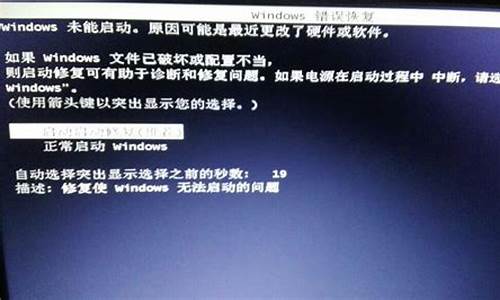电脑系统升级怎么升级win10专业版-电脑系统升级怎么升级winxp
1.如何按装WINDOWS XP系统
2.电脑如何手动升级系统
3.win10怎么还原成winxp
如何按装WINDOWS XP系统

Windows XP在升级安装上做得十分出色,它的安装方式同样有三种:升级安装、双系统共存安装和全新安装。我们可在以前的Windows 98/98 SE/Me/2000这些操作系统的基础上顺利升级到Windows XP。Windows XP的核心代码是基于Windows 2000的,所以从Windows 2000上进行升级安装自然十分容易。
下面我们就来介绍一下Windows XP的安装。
1. 在WINDOWS状态下放入光盘自动运行,讯问是否安装WINXP,用鼠标选择“Install Windows XP”。
2. 选框里面可以选“升级(推荐)”和“新安装(高级)”。当语言版本不一致时,不能用“升级”,只能新安装。新安装不存在系统兼容性问题。
3. 接受协议,输入注册码。
4. 选择可支持其它东亚语种(Install support for East Asian languages),当然也包括中文。语种选择“Chinese(PRC)”。
5. 点击第5步中的"Advanced Options"选项.
6. 在"Copy installation files from this folder"所要求的文本框中输入安装的源目录;
7. 在"To this folder on my hard drive"所要求的文本框中输入安装的目标目录,注意目标目录没有带驱动器号。如果想自己选安装在哪个驱动器号上,勾选下面的"I want to choose the install drive letter and partition during Setup"。
8. "Copy all installation files from the Setup CD"是把安装盘上的文件拷贝到硬盘上。用光盘安装时它一般不会把安装源文件整个拷贝到硬盘,而是在安装时建立拷贝的文件列表,按列表拷贝。
9. "I want to choose the install drive letter and partition during Setup"用于改变WINXP安装目录。
10. 第5步中的"Accessibility Options"选项,即辅助选项(残疾人专用)。
a) 选择"Use Microsoft Magnifier during Setup"是"使用微软放大镜",字体会显示得很大。
b) 选择"Use Microsoft Narrator during Setup"是"使用微软讲述者",每步都有英文的语音提示,很清晰。
11. 重启后,选择“TO set up Windows XP now,press ENTER”,即安装WINXP。
12. 磁盘格式转换,选择"To convert the drive to NTFS,press C"即可将FAT(或FAT32)磁盘格式转换成NTFS格式,确认转换敲“C”。选择"To select a different partition for Windows XP,press ESC"可重新选分区(敲“ESC”)。
13. 进入安装,正在复制文件,显示复制文件的进度。
14. 文件复制完毕,进入磁盘格式转换,磁盘的格式被转换成NTFS。转换完毕后会重新启动一次,比不转换磁盘格式多一次重启。启后进行检测,并可见XP界面。
15. 选择“区域和语言”。在安装英文版XP又想让它支持中文时,这个画面的选项比较重要。
a) 上方的提示:将“标准和格式”设置为“英语(美国)”,“位置”设置为“美国”。如果想让英文的XP支持中文(在不装中文包的前提下),就要点“Customize”,然后把“标准和格式”设置成“Chinese Simplified(China PRC)”,位置设置成“China”。
b) 中间的提示:文本输入默认语言和方法是美式键盘。如果要查看或改变,点“Details”,选中“为东亚语言安装文件”,英文XP才可以支持中文,上面的“区域和语言”里才可以选“中国”和“中文”。
16. 输入名字和公司/组织名,注册时用。以后在右键点“我的电脑”并选“属性”时可以看到这些信息。
17. “文字和输入语言”设置页,用于设置语言和输入法。
18. 输入计算机名和系统管理员密码。XP正常启动时不使用管理员登录,只在“安全模式”时才出现(安全模式只有系统管理员才可以登录)。
19. “日期和时间”设置:下面的下拉选框是选时区,在中国应该选“(GMT +08:00)北京 重庆 乌鲁木齐”。
20. 网络设置:一般选“Typical settings(典型设置)”。如果需要其他协议如IPX、NetBEUI等,则点下面的“Custom settings(自定义)”。这个可以在以后的网络属性里改,并不需要在这里设置。
21. 安装所选定的安装组件、帮助文件等等,以及安装[开始]菜单项目、注册组件、保存设置、删除用过的临时文件。重新启动后,进入WINXP的炫丽画面(需要设置WINDOWS XP)。
22. 注册。一般选“现在不注册”。
23. 输入使用这台计算机的用户名,这将出现在登录时的列表中。也可以在系统安装完毕后,在“控制面板—用户帐户”里添加。这里输入的用户名都有系统管理员的权限,而且没有密码,还需在“用户帐户”里创建密码和更改权限。至少应输入一个。建议只输入一个,以后再添加。
至此,安装全部完成!
DOS下安装XP
在DOS下的安装时,先用98启动盘引导至DOS下,注意不能像安装Windows98一样,直接敲入setup.exe就完事,而是需要先加载smartdrv.exe,然后运行i386目录下的winnt.exe。smartdrv.exe这个文件在windows9x的安装光盘中或是在Windows9x系统的windows目录下。假设smartdrv.exe这个文件已经拷贝到A盘,光驱为I盘,操作方法如下:
A:\>smartdrv.exe
A:\>I:
I:\>cd i386
I:\i386>winnt.exe
特别注意一定要记住加载smartdrv.exe。不然,等上一个晚上也未必能安装完Windows XP这个家伙,呵呵。
安装Windows Me
首先确认你的硬盘分区格式为FAT32,如为FAT16,请转换为FAT32格式,因为安装Windows Me系统必须是这种格式。
Windows Me提供了三种安装方式,分别是:
1. 用启动盘启动计算机,进入安装目录,执行Setup程序。
2. 用Windows Me光盘启动,自动执行安装程序。
3. 在当前的操作系统中运行Windows Me的安装程序,但必需你当前的操作系统的代码页和你将要安装的Windows Me的代码页相同,简而言之就是在Windows98中文版下不能安装Windows Me英文版。
无论采用哪一种方式,接下来我们将面对的就是我们刚才介绍过的类似于Windows98的安装界面,你大可以随着屏幕的提示按几个健,选择是升级安装,还是全新安装……至于具体的过程(和Windows98一样)我们就不再多说了。注意在安装系统过程中最好选择自定义安装,只安装你所需要的程序。
电脑如何手动升级系统
问题一:怎么手动更新Windows系统啊? win10系统手动更新升级具体操作方法:
2.在打开的电脑设置窗口中,点击“更新和恢复”进入下一步操作。如下图所示
3.在更新和恢复界面中,点击“Windows更新”开始系统更新操作。如下图所示
问题二:怎样让电脑系统更新? 你好朋友,系统的自骸更新是说你系统有没有什么系统漏洞而言的,你只要安装个360安全卫士或金山卫士就可以了,平时如果系统有漏洞他就会提示你了,你修复就行了,这个实际上和你把系统本身那个自动更新功能开启的效果是一样的,没什么两样,就是给系统打补丁,修复漏洞,如果你想在系统里面已有了安全软件的情况下开启系统本身的自动更新功能也可以,你开启他后不会和已有的安全软件有冲突,放心好了
问题三:电脑上怎么才能手动更新呢?电脑一直自动 打开电脑控制面板 系统和安全 Windows更新那里点击 启用或关闭自动更新 选择其中一项 然后确定
问题四:电脑系统怎么在线升级? win7的话在网上找个key,自动升级
问题五:电脑系统能升级吗 怎么升级电脑系统 系统升级: 开始-设置-控制面板-安全中心-启动 自动更新。 如果是正版,可以一直升级,升级后的系统更完善和稳定,所谓不稳定是指盗版软件升级后通不过微软认证而导致失败,引起系统崩溃。还有就是sp3后对电脑要求也高了,需要更好的配置,c盘至少要15g比较好
问题六:怎样让电脑自动更新 需要进入控制面板中,开启自动更新。下面以目前主流操作系统windows7为例,示范如何开启自动更新:
1、点击“开始”,点击“控制面板”;
2、在控制面板中,点击“系统和安全”;
3、点击启用或禁用自动更新;
4、点击“重要更新”下的下拉框,之前是“从不检查更新(不推荐)”,点击后下拉框出现新选项;
5、在下拉框中选中“自动安装更新(推荐)”,确定,完成。
问题七:如何将电脑word升级? 用360之类的软件卸载原来的office,下载安装最新的office2010就可以了。
问题八:如何升级电脑系统 本方法适合vista、WINDOWS的所有版本(XP、WIN7、WIN8、WIN8.1)
很多人都会碰到装系统的问题,下面介绍几种常见、简单的装系统的方法:
先给大家介绍下怎么选择合适自己电脑的系统:
WIN7系统:官方推荐最低配置要求:
处理器:1 GHz 32位或者64位处理器
内 存:1 GB 及以上
显 卡:支持DirectX 9 128M 及以上(开启AERO效果)
硬盘空间:16G以上(主分区,NTFS格式)
显示器:要求分辨率在1024X768像素及以上(低于该分辨率则无法正常显示部分功能),或可支持触摸技术的显示设备
WIN8、WIN8.1系统:微软给出的最低配置要求如下:
1. 1G或以上32位(X86)或者64位(X64)处理器
2. 1G RAM(32位)或 2G RAM (64位)
3. 16G硬盘(32位)或 20G硬盘(64位)
4. DirectX9 显卡 带有 WDDM1.0或以上的驱动
Winxp和vista系统:是台电脑就符合,现在大多数都装了XP了,就不再说了。
各系统版本的选择:以上要求看不懂的朋友可大体自己判断一下,如果你的内存小于4g,装32位的系统;内存大于等于4g的装64位系统。
第一种方法:1、网上下载安装系统,可以在这里找到你需要的,都是免激活的,装上就能用:xitongzhijia/xp/ 2、将下载的文件解压至E盘(或D、F),最好直接解压到该盘,不要解压到任何文件夹中(因为有些朋友在下面的操作中会出现不会选或者不明白的问题)。3、解压后找到ghost镜像安装器.exe(也有可能是onekey-ghost.exe或者硬盘安装器等),双击运行。4、在打开的窗口中点确定,碰到什么都点确定,然后开始安装(在此过程中可能会重启动电脑,不必担心)。
注意:在操作前把放在C盘的重要资料备份至其它盘。
第二种方法:1、网上下载安装系统,方法同上。2、准备一个U盘(建议8g或更大),按照winbaicai/down_124 里面的方法和步骤一步一步的照着做就行了,里面说得很详细。
注意:在操作前把放在C盘的重要资料份备至其它盘。
说明:第一种方法简单,对于不太会装的朋友推荐使用;
第二种方法功能更强大,PE中有很多工具,包括分区、引导恢复等,熟悉点安装的朋友可以使用。
特别说明:若安装过程出现意外或个别机器安装不上或不理想,或者有的硬盘中有隐藏分区,请进PE系统重分区再安装。
问题九:电脑系统怎么升级 5分 系统自动更新我们需要设置一下,打开我的电脑
打开控制面板
点击安全中心
我们在windows安全中心的自动更新一栏选择启用自动更新
这样自动更新就启动了
问题十:怎样把家里的电脑系统升级 不是的 你右键点开我的电脑属性 然后在上面有“常规、计算机名,,,,,自动更新” 把自动更新开了就可以了
win10怎么还原成winxp
win10还原成winxp:
可以使用u盘来对电脑安装xp系统。
准备工作:
① 将能够正常使用且内存大于4G的u盘使用大番薯u盘工具制作成u盘启动盘
② 从网上下载ghostxp系统镜像包,拷贝到制作好的u盘启动盘里
③ 将开机启动设置为u盘启动
具体操作:
第一步:
把制作好的u盘启动盘插入电脑,进入大番薯菜单页面,选择“02大番薯WIN8×86PE维护版(新机器)”,按回车键进入,如图所示:
第二步:
进入大番薯pe系统主界面后,点击桌面图标“大番薯PE装机工具”,然后在打开的大番薯pe装机工具页面中,程序会自动搜索安装系统镜像文件,或者也可单击“浏览”选项,选择要安装的系统镜像文件,如图所示:
第三步:
接着要选择将系统存放在哪个磁盘(一般是c盘),点击“确定”,如图所示:
第四步:
随后会弹出提示“程序将执行还原操作,您确定吗?”的窗口,点击“确定”,如图所示:
第五步:
接下来只需等待系统释放完成,如图所示:
第六步:
系统释放完成后,会弹出“是否重启计算机”,点击“是”,如图所示:
第七步:
重启计算机后就能看到u盘安装xp系统已经成功,如图所示:
声明:本站所有文章资源内容,如无特殊说明或标注,均为采集网络资源。如若本站内容侵犯了原著者的合法权益,可联系本站删除。